Con el paso del tiempo, hemos visto que Microsoft ha integrado muchos de sus servicios y plataformas, ofreciendo una experiencia de uso más homogénea y continuista. En este sentido, es posible utilizar Teams con funciones de Copilot, por ejemplo, o bien convertir los correos electrónicos de Outlook en Tareas de Microsoft To-Do.
Esto último es más interesante de lo que parece y ofrece muchas ventajas a los usuarios, sobre todo de cara a la productividad. Y si quieres dominar al máximo la herramienta de gestión de tareas de Microsoft, To-Do, entonces debes saber cómo hacer este proceso de conversión. Pero antes, consideramos relevante abordar y contarte cuáles son los beneficios que ofrece esta acción.
Beneficios de convertir un correo electrónico de Outlook en una Tarea de To-Do
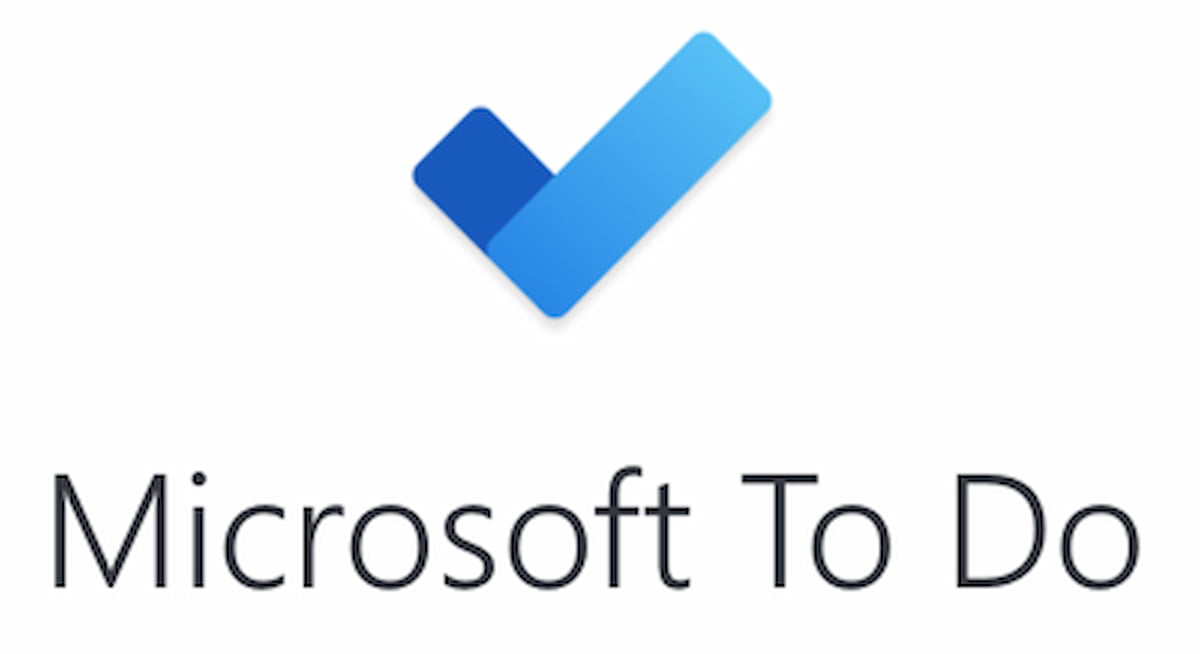
En líneas generales, recurrir a esta práctica de convertir un e-mail de Outlook a una tarea de To-Do es muy provechoso para la productividad, sobre todo porque las personas pueden mantenerse organizados en todo momento. Pero esto no es todo.
Y es que también debemos señalar que esta acción permite disfrutar de un mejor enfoque y claridad en lo que se debe hacer, ya que se le asigna un plazo de tiempo y este no se terminará perdiendo entre el montón de mensajes que se pueden recibir por correo electrónico.
Lógicamente, al tener todas las tareas pendientes en un mismo lugar como lo es To-Do, los usuarios pueden disfrutar de una mejor gestión de su tiempo, ya que pueden darle prioridad a cada tarea, ponerle un recordatorio y hacerle seguimiento efectivo.
También es importante señalar que los usuarios pueden colaborar con otras personas y compartir las tareas con estos para asignarles algunas responsabilidades y, además de todo lo mencionado, no podemos olvidar que Microsoft To-Do se integra con otras herramientas de la compañía, como Planner y Teams, por ejemplo. Esto potencia aún más la gestión de los pendientes.
Todas las formas de convertir un e-mail de Outlook a una Tarea en Microsoft To-Do
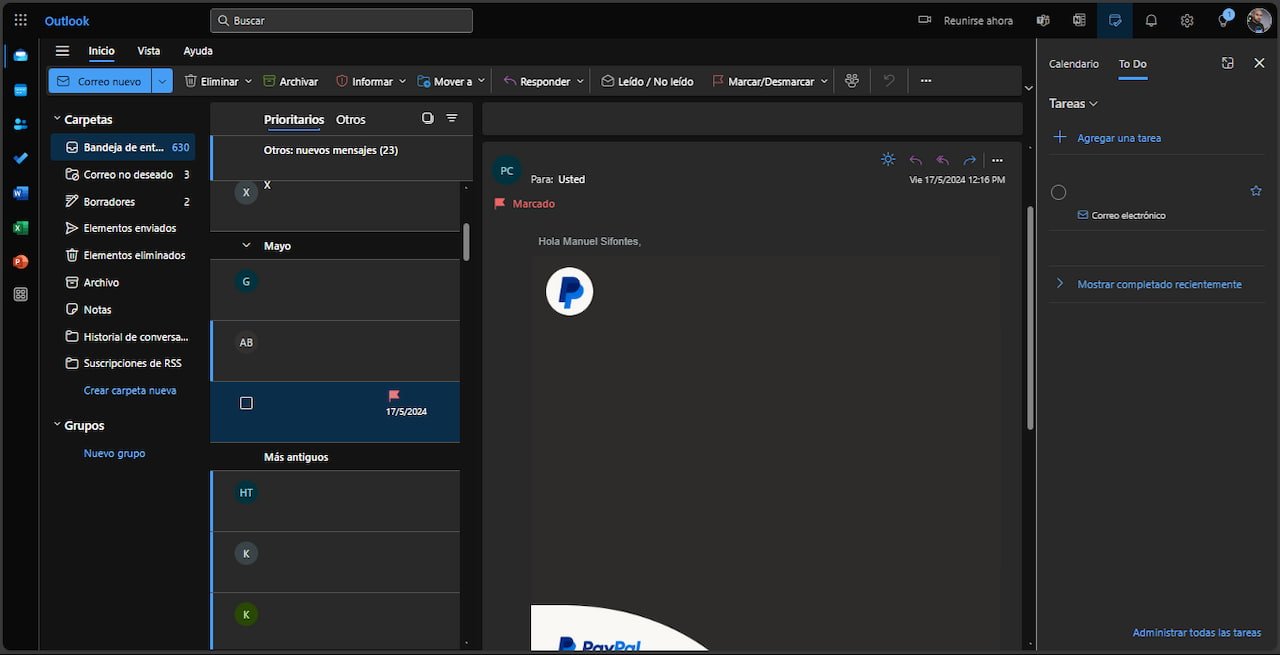
Ahora que ya conoces cuáles son algunos de los mejores y más interesantes beneficios de convertir los correos electrónicos en Tareas de To-Do, es momento de explicarte todas las formas de hacerlo.
En primer lugar, puedes marcar un correo electrónico como Guardado. Para ello, debes hacer clic en el icono de la bandera o un cuadro de verificación. Es importante que tengas activada la sincronización entre To-Do y Outlook para que se pueden habilitar en su configuración. Después, solo tienes que hacer clic en el icono de Mi día entre las opciones de la parte superior de Outlook y se abrirá una ventana lateral con opciones. Aquí seleccionas en Tareas y cambias a Mensajes de correo electrónico marcados.
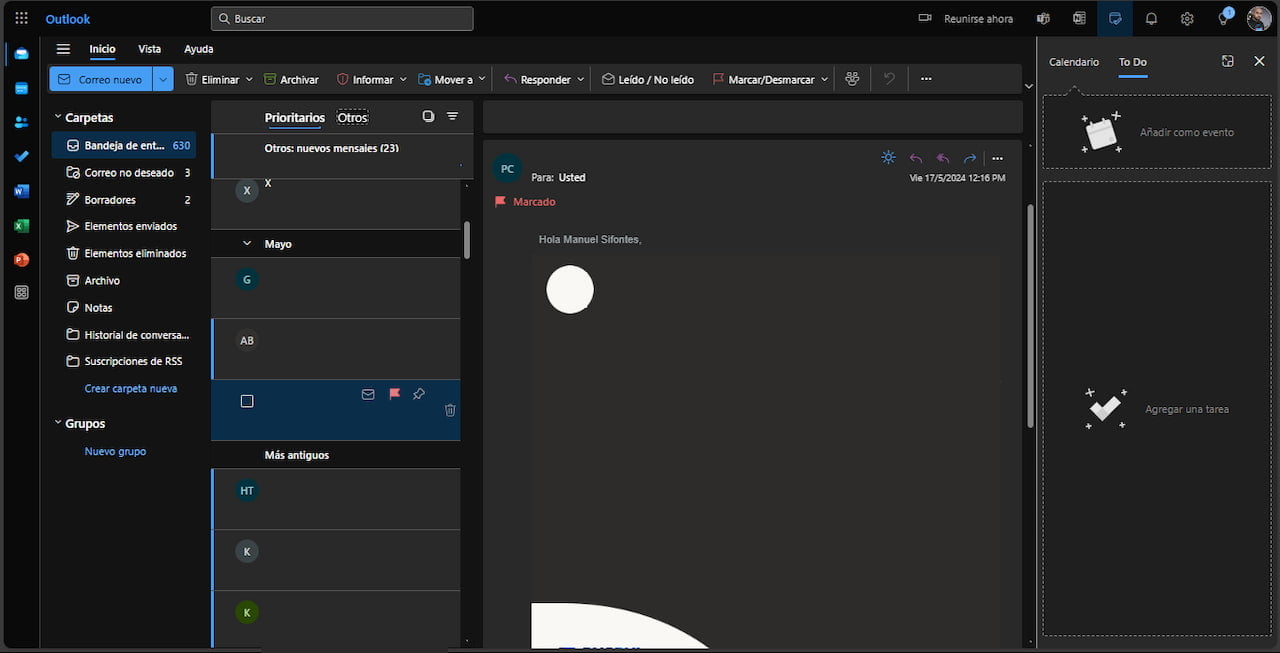
Otra forma de lograr esto es, simplemente, entrando a Microsoft Outlook. Una vez te encuentres en la bandeja de entrada, debes hacer clic en el icono de Mi día que está en la parte superior derecha, junto a otros iconos de plataformas de la compañía. Al hacerlo, se abrirá el panel lateral de To-Do y debes asegurarte de tener vista de Tareas. Entonces, haces clic en el correo que te interesa y lo arrastras hacia el panel lateral para convertirlo en una Tarea. Tras esto, verás que se separa en casillas y puedes ir marcando como completadas.
Una opción que puede funcionar también es, accediendo a Outlook, debes hacer clic en Crear tarea. Esta puede variar dependiendo de la versión de Outlook. Pero si lo has hecho bien, inmediatamente se creará una tarea en Microsoft To-Do con todos los detalles del correo.
Consideraciones a tener en cuenta al convertir correos en tareas
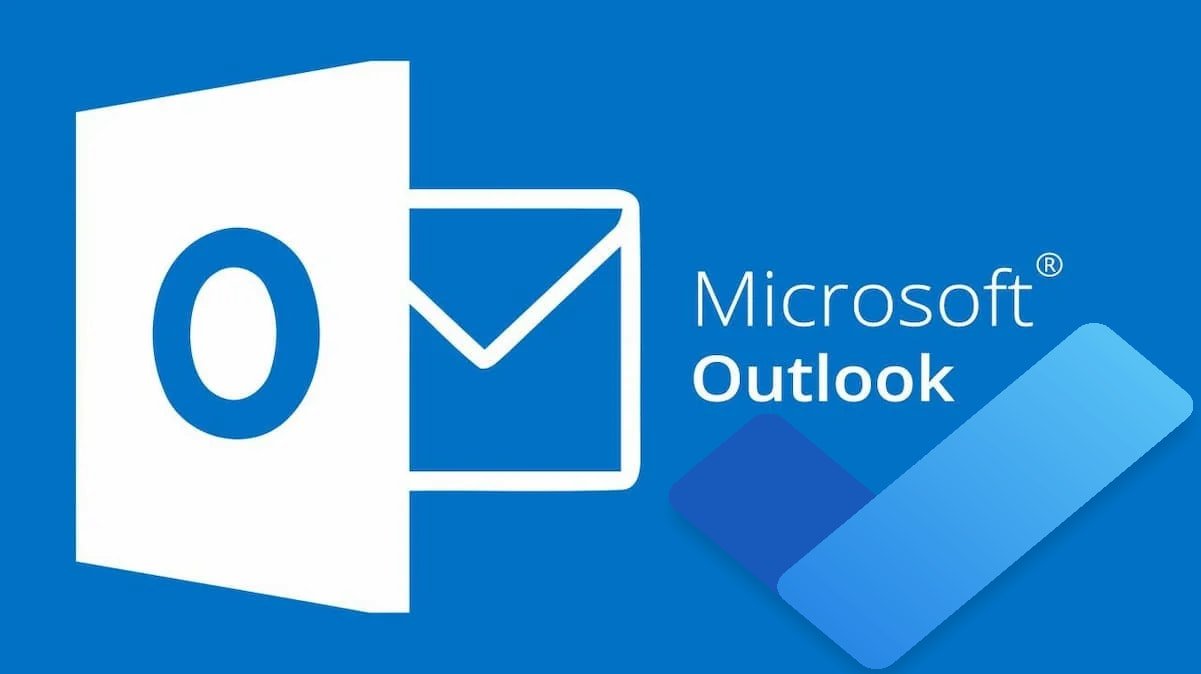
Además de lo que hemos mencionado, es importante destacar que, después de haber convertido el correo en una tarea en To-Do, puedes modificarla y personalizarla al añadir etiquetas, fecha de vencimiento y otros detalles.
Tampoco podemos dejar de lado el hecho de que, para que todo esto sea posible, es necesario que tengas habilitada la sincronización entre Outlook y To-Do, ya que esto permitirá que todos los cambios se vean reflejados en ambas plataformas.


Muy interesante tus artículos informáticos Manuel Sifontes, gracias por publicarlos me han sido de gran ayuda
Una pregunta, para que salga el icono de TO DO en Outlook hay que tener suscripción ?
Tengo la básica pagando 2 euros al mes y no lo veo.
Gracias de antemano Y enhorabuena por esta web, la amo
Que yo sepa no es necesario tener suscripción. Perdona la tardanza